Oracle VMでは、同じNICポートで複数の仮想LAN (VLAN)がサポートされます。各VLANは、基本的に、同じ物理接続上の他のVLANを使用して動作する独立した論理ネットワークです。VLANを理想的な方法で使用することで、必要な物理接続およびNICの数を最小にし、さらにトラフィックを同時に分離します。VLANトラフィックをサポートするネットワークの構成時に、それぞれが複数のVLANを含む1つ以上のVLAN グループが作成されます。各VLANには、個別VLAN IDが割り当てられます。VLAN IDは、アタッチされているVLANスイッチにより、同じリンク上で動作する異なるVLAN間のトラフィックを分離するために使用されます。VLANは、構成後、個別の物理接続とまったく同様に機能します。
VLANは、使用する前に物理スイッチで構成する必要があります。ネットワーク環境でのVLANの使用の詳細は、5.6項、「VLANグループおよびVLANセグメント」を参照してください。
VLANグループを作成するには、次の手順を実行します。
Oracle VM Managerで、「Networking」タブを選択します。「VLAN Groups」をクリックして、VLAN Groups画面を表示します。
VLAN Groupsツールバーで、「Create New VLAN Group」
 をクリックして、VLAN Group Creationウィザードを開始します。
をクリックして、VLAN Group Creationウィザードを開始します。
Nameフィールドに名前を入力し、オプションでDescriptionフィールドにVLANグループの説明を入力し、「Next」をクリックします。
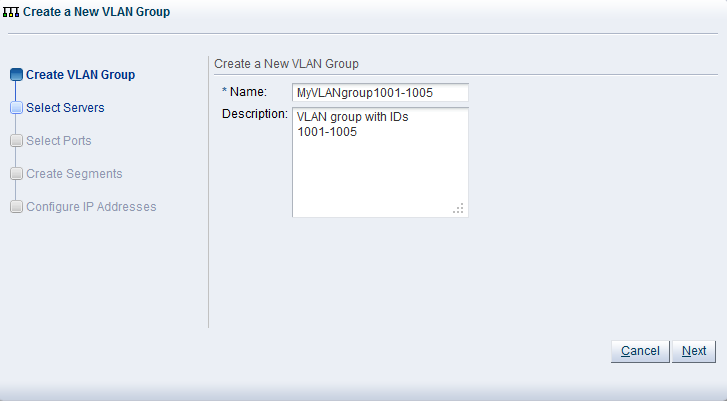
このVLANグループのポートまたはボンドがあるOracle VM Serverを選択して、「Next」をクリックします。
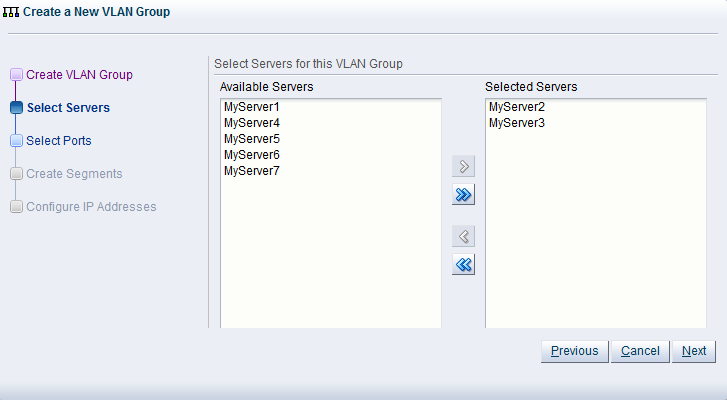
ネットワークに属している各Oracle VM Serverのポートまたはボンドを選択し、「Next」をクリックします。Oracle VM Serverの名前の横にある大カッコ内の数は、Oracle VM ServerのNICと一致します。
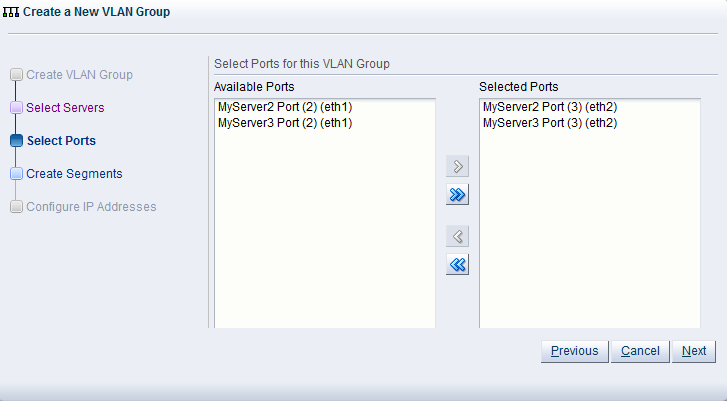
VLANグループに属すすべてのVLAN IDを追加し、オプションで「Untagged VLAN」を選択します。選択した各VLAN IDは、VLANグループの個別のVLANセグメントとして表示されます。
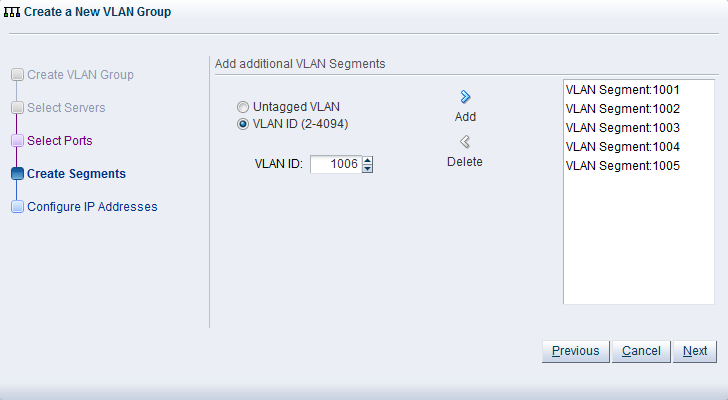
次の画面で、ポートとボンド、または、この新しいVLANグループの一部であるVLANインタフェースのいずれかにIPアドレスを設定できます。一般に、IPアドレスは、仮想マシンのネットワークの一部であるVLANインタフェースには指定しません。
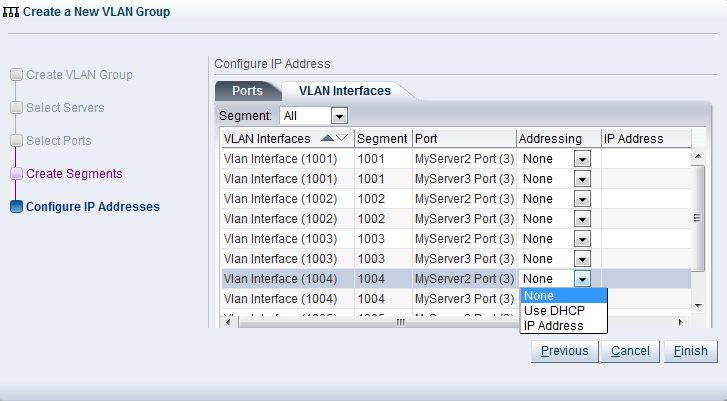
「Finish」をクリックして、操作を完了します。
VLANグループを編集するには、次の手順を実行します。
Oracle VM Managerで、「Networking」タブを選択します。「VLAN Groups」をクリックして、VLAN Groups画面を表示します。
VLAN Groups表で編集するVLANグループを選択し、上部のツールバーで、「Edit Selected VLAN Group」
 をクリックします。「Edit VLAN Group」ダイアログ・ボックスが表示されます。ウィザードの画面は、5.9.1項「VLANグループの作成」で表示されるものと同じです。
をクリックします。「Edit VLAN Group」ダイアログ・ボックスが表示されます。ウィザードの画面は、5.9.1項「VLANグループの作成」で表示されるものと同じです。
「Edit VLAN Group」画面で、「Name」フィールドの名前と、「Description」フィールドの説明を変更できます。「Next」をクリックします。
「Select Servers」画面で、このVLANグループに属すOracle VM Serverを追加または削除できます。「Next」をクリックします。
「Select Ports」画面で、このVLANグループのOracle VM Serverのポートまたはボンドを追加または削除できます。Oracle VM Serverの名前の横にある大カッコ内の数は、Oracle VM Serverのポートと一致します。「Next」をクリックします。
Edit Segments画面で、VLANグループにVLAN IDを追加または削除し、オプションで「Untagged VLAN」を選択できます。選択した各VLAN IDは、VLANグループの個別のVLANセグメントとして表示されます。VLAN IDとタグ付けされていないVLANを組み合せることができるため、まず、適切な「VLAN IDs」を選択してから、「Untagged VLAN」を選択します。
「Configure IP Address」画面で、現在VLANグループの一部である、ポートまたはボンド・ポートとVLANインタフェースの情報を更新できます。
「Ports」タブを選択して、VLANグループの一部であるポートまたはボンド・ポートのIPアドレス指定を変更します。IPアドレスのタイプ、IPアドレス(静的アドレスを選択した場合)、およびネットマスクを更新できます。VLANグループにボンド・ポートが含まれている場合、ボンド・ポートのボンディング・モードも修正できます。
「VLAN Interfaces」タブを選択して、VLANグループの一部であるVLANインタフェースのIPアドレス指定を変更します。IPアドレスのタイプ、IPアドレス(静的アドレスを選択した場合)、およびネットマスクを更新できます。
「Finish」をクリックして、更新を完了します。
VLANグループのVLANセグメントのいずれも現在ネットワークによって使用されていない場合、VLANグループの削除のみを実行できます。
VLANグループを削除するには、次の手順を実行します。
Oracle VM Managerで、「Networking」タブを選択します。「VLAN Groups」をクリックして、VLAN Groups画面を表示します。
VLAN Groups表で編集するVLANグループを選択し、上部のツールバーで、「Delete Selected VLAN Group」
 をクリックします。
をクリックします。
Delete Confirmationダイアログ・ボックスで、「OK」をクリックしてVLANグループを削除します。VLANグループが削除されます。